素人っぽい動画編集から抜け出したいなら、「ワイプ」を使いこなせるようになりましょう。「ワイプ」とは、本編に重ねて別の映像を流す小さい窓のことです。テレビ番組ではVTRを流しているときに、よく右上か左上の小さい画面でスタジオの出演者の表情を流していますよね。VTRに臨場感が出るので、ぜひワイプの入れ方をマスターしてくださいね。
本記事では、iPhoneやiPadで動画を編集できるアプリ「iMovie」を使って、ピクチャ・イン・ピクチャでワイプ動画を作る手順を解説します。画面の例として、iOS12.4.1のiPhoneで、iMovieを使用したスクリーンショットを掲載しました。
事前準備
- 動画を読み込んだ状態から始めていきます。今回は犬の動画を読み込んだところから、猫の動画をワイプで入れていきます。
![]()
ピクチャ・イン・ピクチャでワイプを入れる
- タイムラインの左上の「+」をタップします。
![]()
- ワイプで入れたい動画をタップします。今回は猫の動画をタップします。
![]()
- 吹き出しの中で右端の「…」をタップします。
![]()
- 「ピクチャ・イン・ピクチャ」をタップします。
![]()
- これでワイプを入れることができました。
![]()
○ワイプを入れる基本操作はこれで完了ですが、ワイプが大きすぎますし、位置も中途半端です。次の手順で綺麗に整えていきましょう。
ワイプの位置や大きさを調整する
- タイムライン上でワイプの動画の方をタップします。
![]()
- 画面右上の矢印がついた「+」をタップします。
![]()
- ワイプの動画をドラッグし、好きな位置に動かします。
![]()
- ワイプの動画をピンチして、サイズを小さくします。
![]()
- 画面右上の矢印がついた「+」をタップします。
![]()
- これでテレビ番組風のワイプを入れることができました。
![]()
○ワイプは小さくして、右上か左上に入れるとテレビ番組らしくなります。ワイプを上に入れれば、下に入れるテロップとも重なりません。
以上の手順で、ピクチャ・イン・ピクチャでワイプ動画を作ることができました。
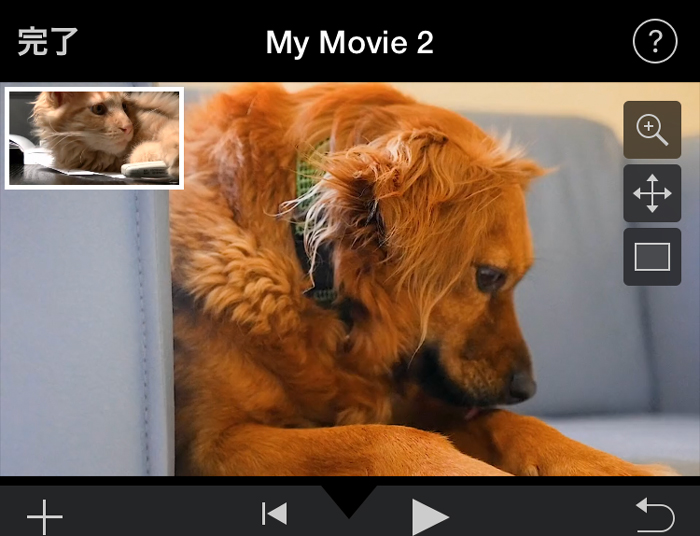
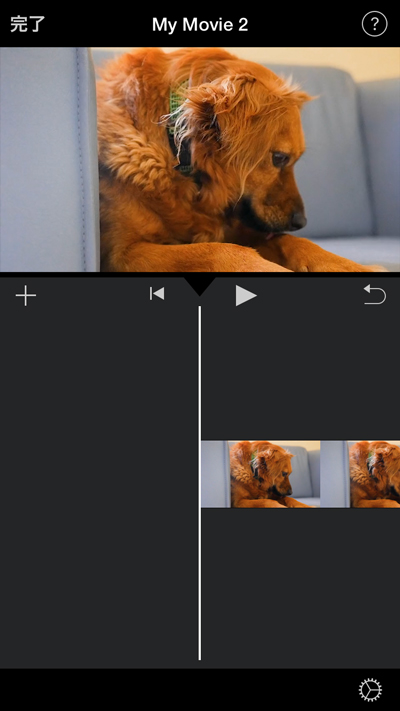
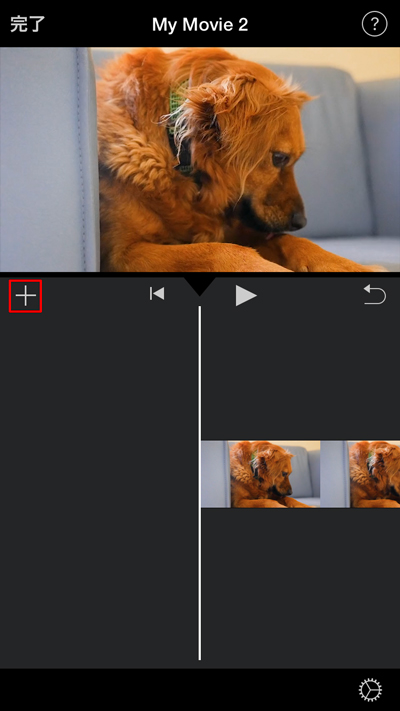


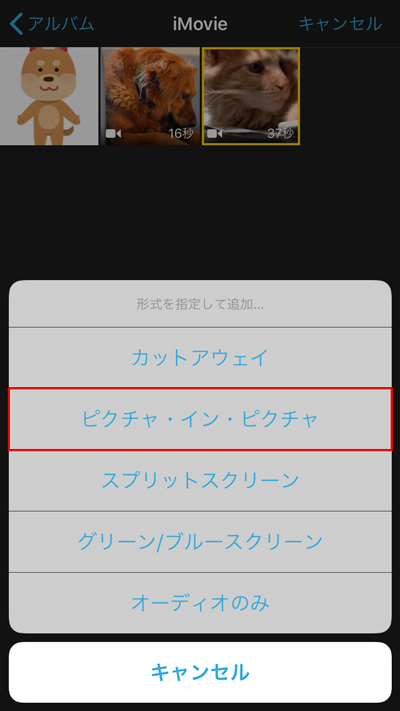

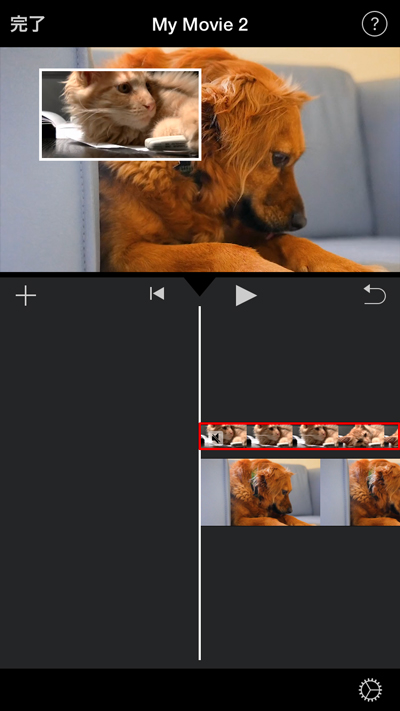
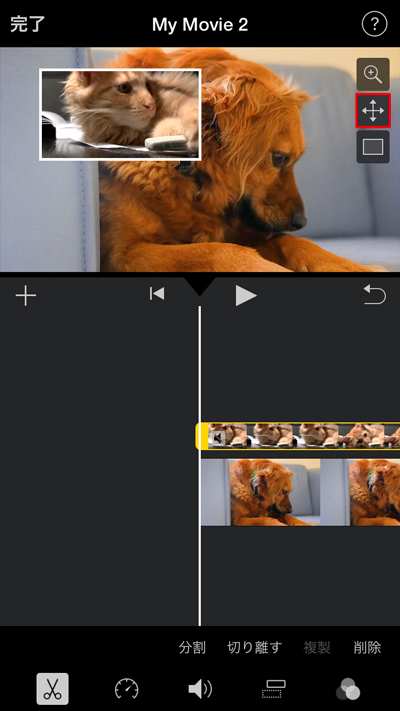
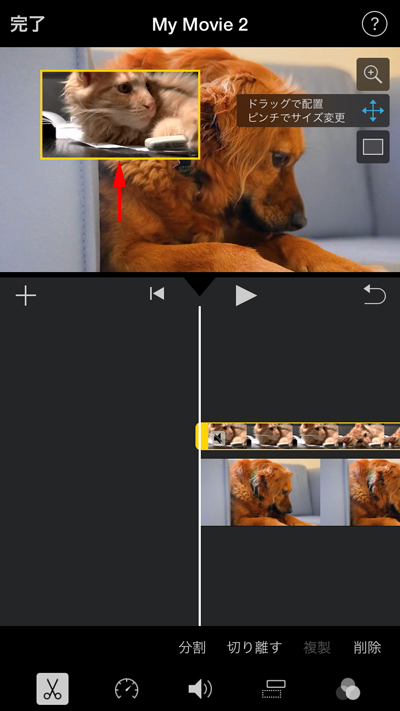
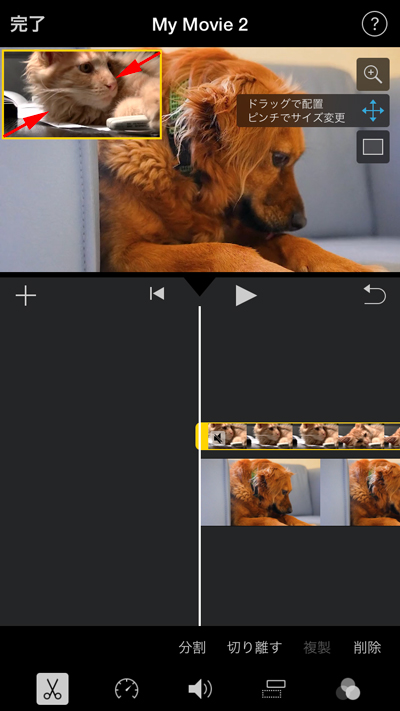
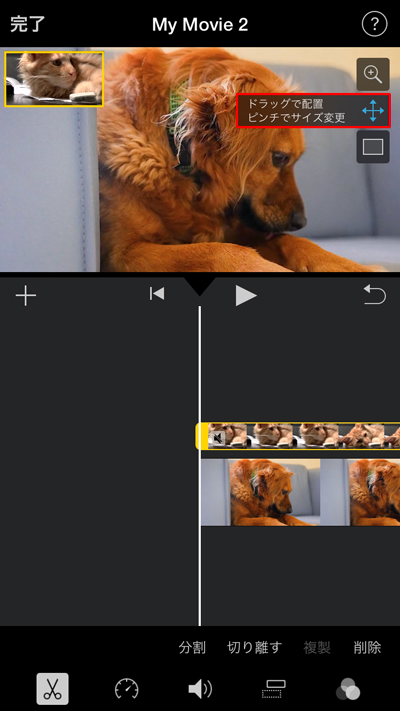
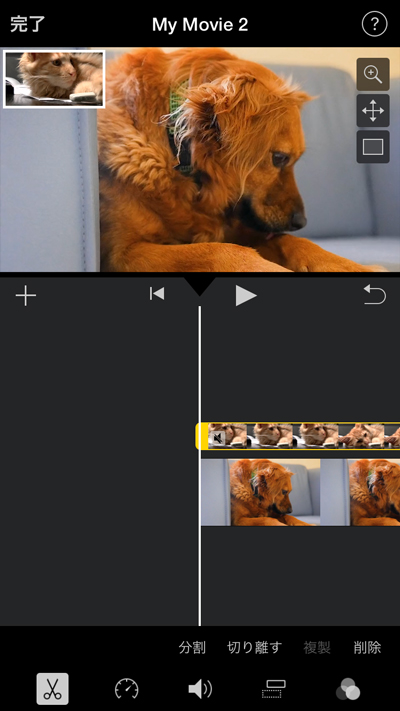
コメント